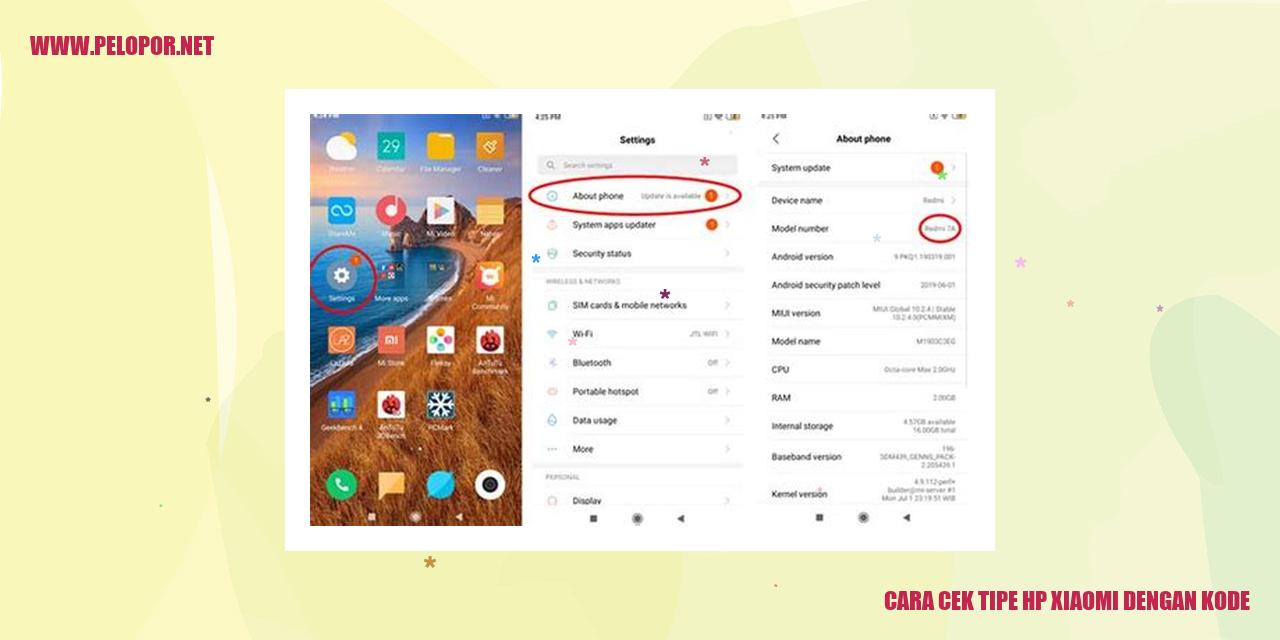Cara Mengatasi HP Xiaomi 4A Tidak Bisa Dicas

Solusi Mengatasi Kendala Pengisian Baterai HP Xiaomi 4A
Solusi Mengatasi Kendala Pengisian Baterai HP Xiaomi 4A
Periksa Kondisi Kabel Charger dan Adaptor
Langkah pertama yang perlu kita lakukan adalah memeriksa keadaan kabel charger dan adaptor yang digunakan. Pastikan tidak ada kerusakan pada kabel charger seperti kabel yang terputus atau rusak. Selain itu, pastikan juga adaptor masih berfungsi dengan baik.
Lakukan Pembersihan Port Charging
Kotoran atau debu pada port charging dapat menjadi penyebab HP Xiaomi 4A tidak mampu mengisi daya dengan normal. Gunakan sikat gigi yang sudah tidak terpakai atau kuas lembut untuk membersihkan port charging dengan hati-hati. Pastikan tidak ada kotoran yang menghalangi koneksi pengisian daya.
Restart Perangkat dengan Penuh Kewaspadaan
Jika masalah tersebut belum teratasi, cobalah untuk merestart perangkat Xiaomi 4A Anda. Tekan dan tahan tombol power selama beberapa detik hingga perangkat benar-benar mati. Setelah itu, hidupkan kembali perangkat dan periksa apakah masalahnya sudah teratasi atau tidak.
Manfaatkan Mode Pengisian Daya Aman
Jika kendala pengisian baterai masih berlanjut, Anda bisa mencoba menggunakan mode pengisian daya aman yang telah disediakan pada perangkat Xiaomi 4A. Mode ini akan membatasi arus masuk ke perangkat dan membantu mengatasi masalah terkait daya baterai yang dialami oleh perangkat Anda.
Pemantauan Baterai dan Efisiensi Energi
Pemantauan Baterai dan Efisiensi Energi
Cek Kondisi Kesehatan Baterai
Untuk mengetahui kondisi baterai ponsel Anda dengan pasti, lakukan pengujian sederhana menggunakan aplikasi pihak ketiga. Aplikasi ini akan memberikan informasi rinci tentang kinerja baterai, termasuk kapasitas, kesehatan umum, dan suhu. Jika baterai menunjukkan gejala tidak sehat, ada baiknya mempertimbangkan untuk mengganti baterai yang baru.
Periksa Aplikasi yang Menguras Baterai Terlalu Cepat
Beberapa aplikasi mungkin berkontribusi dalam penggunaan baterai yang berlebihan pada ponsel Anda. Untuk mengidentifikasi aplikasi mana yang menjadi penyebab masalah ini, cek penggunaan baterai pada ponsel. Biasanya, pengaturan baterai dapat ditemukan di menu pengaturan yang menampilkan daftar aplikasi berdasarkan tingkat konsumsi baterai. Jika ditemukan aplikasi yang menggunakan daya terlalu banyak, dipertimbangkan untuk menghapusnya atau mengatur batasan penggunaan.
Kendalikan Kecerahan Tampilan
Tampilan yang terlalu terang dapat mempercepat konsumsi baterai ponsel. Mengurangi kecerahan layar ke tingkat yang nyaman namun tetap jelas dapat membantu menghemat daya baterai. Pengaturan kecerahan umumnya dapat diakses melalui menu pengaturan perangkat atau melalui ikon notifikasi.
Matikan Fitur yang Tidak Digunakan
Jangan lupa untuk mematikan fitur-fitur yang tidak sedang digunakan, seperti Wi-Fi, Bluetooth, atau GPS. Fitur-fitur ini bisa tetap aktif di latar belakang dan menyedot daya baterai Anda. Mengaktifkan fitur hanya ketika dibutuhkan dapat membantu menghemat daya baterai serta memperpanjang masa pakai ponsel.
Read more:
- Cara Mengaktifkan OTG di HP Xiaomi
- Cara Memperbaiki Speaker HP Xiaomi Redmi 4A
- Cara Membuka Kartu Xiaomi dengan Mudah dan Cepat
Perbarui Sistem Operasi di Ponselmu
Cek Pembaruan Sistem yang Tersedia
Saat menggunakan ponsel, ada saatnya memperbarui sistem operasi untuk meningkatkan performa, keamanan, dan mendapatkan fitur baru. Pastikan tidak melewatkan pembaruan ini dengan secara rutin memeriksa apakah ada pembaruan sistem terbaru yang tersedia.
Pastikan Ponsel Terhubung ke Wi-Fi yang Stabil
Ketika akan memperbarui sistem operasi, penting untuk memastikan ponsel terhubung ke jaringan Wi-Fi yang stabil. Ini diperlukan karena pembaruan sistem seringkali memiliki ukuran yang besar sehingga membutuhkan kecepatan internet yang memadai dan stabil.
Backup Data Penting Sebelum Memperbarui
Sebelum memulai proses pembaruan sistem operasi, sangat disarankan untuk melakukan backup data yang penting. Pembaruan sistem kadang-kadang bisa menghapus atau mereset pengaturan atau data tertentu, jadi pastikan untuk membuat salinan dari data yang penting.
Ikuti Petunjuk Pembaruan dengan Cermat
Proses pembaruan sistem operasi sangat penting untuk diikuti sesuai petunjuk yang diberikan. Jangan terburu-buru atau mengabaikan langkah-langkah yang disarankan oleh produsen ponsel. Hal ini bertujuan agar pembaruan berjalan lancar tanpa masalah.
Dengan memperbarui sistem operasi secara teratur pada ponselmu, kamu dapat menjaga keamanan dan performa ponsel tetap optimal. Pastikan untuk selalu mengupdate sistem tepat waktu dan mengikuti langkah-langkah yang disarankan.
Pemeriksaan Aplikasi Pihak Ketiga: Menjaga Keamanan dan Kinerja Ponsel Anda
Menghapus Aplikasi yang Tidak Terpakai
Agar ponsel Anda tetap berkinerja maksimal, sangat penting untuk secara rutin menghapus aplikasi yang tidak lagi Anda gunakan. Selain memakan ruang penyimpanan, aplikasi yang tidak terpakai juga dapat memperlambat kinerja perangkat Anda.
Memastikan Kompatibilitas Aplikasi Terbaru dengan Perangkat Anda
Sebelum menginstal aplikasi baru, pastikan aplikasi tersebut kompatibel dengan perangkat Anda yang lebih mutakhir. Memasang aplikasi yang tidak didukung oleh perangkat Anda dapat menyebabkan gangguan, kerusakan, atau masalah kompatibilitas lainnya. Cek persyaratan aplikasi yang tercantum untuk perangkat Anda sebelum mengunduh atau menginstalnya.
Membaca Ulasan Pengguna Sebelum Menginstal Aplikasi
Sebelum menginstal aplikasi dari pihak ketiga, disarankan untuk membaca ulasan dan penilaian pengguna lainnya. Ini akan membantu Anda menentukan apakah aplikasi tersebut terpercaya dan aman berdasarkan pengalaman pengguna lain. Ulasan positif dan peringkat tinggi dapat menjadi indikator bahwa aplikasi tersebut dapat diandalkan dan berkualitas.
Memahami Izin yang Diminta oleh Aplikasi
Ketika menginstal aplikasi pihak ketiga, perlu berhati-hati terhadap izin yang diminta oleh aplikasi tersebut. Pastikan izin yang diminta relevan dengan fungsi aplikasi dan sesuai dengan kebutuhan Anda. Jika ada permintaan izin yang mencurigakan atau tidak diperlukan, sebaiknya pertimbangkan secara cermat sebelum memberikan akses ke data atau fungsi perangkat Anda.
Menyelesaikan Gangguan Kelebihan Panas
Hindari Penggunaan Berat yang Terlalu Banyak
Untuk mengatasi masalah kelebihan panas pada perangkat Anda, sebaiknya hindari penggunaan berat yang terlalu banyak. Penggunaan aplikasi atau fitur yang mengonsumsi banyak daya, seperti bermain game dengan grafis tinggi, dapat menyebabkan perangkat menjadi panas. Batasi aktivitas yang membebani perangkat Anda agar kelebihan panas dapat dihindari.
Periksa dan Hapus Berkas atau Aplikasi yang Tidak Diperlukan
Langkah selanjutnya adalah memeriksa dan menghapus berkas atau aplikasi yang tidak diperlukan pada perangkat Anda. Semakin banyak berkas atau aplikasi yang tersimpan, semakin berat beban yang harus diproses oleh sistem. Hal ini dapat menyebabkan perangkat menjadi panas. Bersihkan perangkat Anda dari berkas atau aplikasi yang tidak diperlukan untuk mencegah kelebihan panas yang berlebihan.
Bersihkan Cache secara Rutin
Kelebihan cache dari penggunaan aplikasi atau browsing web juga dapat menyebabkan kelebihan panas pada perangkat. Sebaiknya, lakukan pembersihan cache secara rutin untuk menghindari masalah ini. Anda bisa memanfaatkan fitur pembersihan cache yang disediakan oleh perangkat Anda atau menggunakan aplikasi pihak ketiga yang dapat membantu membersihkan cache secara efektif.
Matikan Fitur Penggunaan Daya Tinggi saat Tidak Digunakan
Jika perangkat Anda memiliki fitur penggunaan daya tinggi, seperti NFC atau Bluetooth, pastikan untuk mematikannya saat tidak digunakan. Fitur-fitur ini dapat memproduksi panas saat aktif, yang berpotensi menyebabkan kelebihan panas pada perangkat. Matikan fitur-fitur tersebut ketika tidak diperlukan agar mengurangi risiko kelebihan panas pada perangkat Anda.
Masalah Koneksi Internet
Perbaikan Masalah Koneksi Internet
Memeriksa Konektivitas Wi-Fi atau Data Seluler
Apabila Anda menghadapi persoalan terkait koneksi internet, hal pertama yang perlu dilakukan adalah mengecek koneksi Wi-Fi atau data seluler pada perangkat Anda. Pastikan Anda terhubung ke jaringan Wi-Fi yang sesuai atau aktifkan data seluler jika Anda menggunakannya.
Merestart Modem atau Router
Jika masalah koneksi terjadi pada jaringan di rumah, ada baiknya Anda merestart modem atau router Anda. Matikan perangkat tersebut selama beberapa saat sebelum menghidupkannya kembali. Tunggu beberapa saat hingga jaringan kembali stabil sebelum mencoba untuk terhubung kembali.
Mengecek Pengaturan Jaringan
Pastikan pengaturan jaringan pada perangkat Anda telah dipasang dengan benar. Periksa apakah pengaturan Wi-Fi atau data seluler telah diaktifkan, pastikan nama jaringan dan kata sandi yang Anda masukkan sesuai dengan yang seharusnya. Jika perlu, hapus jaringan yang bermasalah dan tambahkan kembali dengan benar.
Merestart Pengaturan Jaringan
Jika langkah-langkah sebelumnya tidak berhasil memperbaiki masalah koneksi internet Anda, Anda dapat mencoba merestart pengaturan jaringan pada perangkat Anda. Biasanya, opsi restart pengaturan jaringan dapat ditemukan di menu pengaturan perangkat. Sebelum melakukannya, pastikan Anda telah mencadangkan data penting Anda karena restart ini akan menghapus semua pengaturan jaringan yang ada sebelumnya.
Menangani Kendala Aplikasi yang Error
Membersihkan Cache Aplikasi
Saat aplikasi digunakan secara berulang, cache yang terbentuk dapat menjadi penyebab munculnya masalah. Cache adalah data yang sementara disimpan oleh aplikasi untuk mempercepat kinerjanya. Namun, jika cache terlalu banyak, hal ini dapat membuat aplikasi menjadi error dan tidak beroperasi dengan baik. Untuk mengatasi masalah ini, Anda dapat menghapus cache aplikasi melalui pengaturan perangkat.
Menghapus Data Aplikasi
Kadang-kadang, kesalahan pada data aplikasi dapat menyebabkan masalah dan mengganggu fungsionalitasnya. Jika Anda mengalami hal ini, menghapus data aplikasi bisa membantu memperbaiki masalah. Namun, perlu diingat bahwa dengan menghapus data aplikasi, semua pengaturan dan preferensi akan dikembalikan ke pengaturan bawaan.
Mengupdate Aplikasi ke Versi Terbaru
Pengembang aplikasi secara rutin merilis pembaruan untuk memperbaiki bug dan masalah yang ada. Oleh karena itu, jika Anda menghadapi masalah pada sebuah aplikasi, pastikan Anda mengupdate aplikasi tersebut ke versi terbaru yang tersedia di toko aplikasi. Pembaruan ini umumnya mencakup perbaikan dan peningkatan kinerja aplikasi.
Menguninstall dan Menginstal Ulang Aplikasi
Jika masalah pada aplikasi tidak dapat diatasi dengan mengupdate atau menghapus data dan cache aplikasi, langkah selanjutnya adalah dengan menguninstall aplikasi dari perangkat dan menginstalnya kembali. Dengan melakukan tindakan ini, Anda dapat memulai ulang aplikasi dengan konfigurasi awal yang mungkin dapat memperbaiki masalah yang terjadi.
Memori Penuh – Solusi Jitu Mengatasi Masalah Penyimpanan di Perangkat
Memori Penuh – Solusi Jitu Mengatasi Masalah Penyimpanan di Perangkat
Hapus file atau aplikasi yang tidak diperlukan
Untuk mengatasinya, ada beberapa langkah yang dapat dilakukan guna mengoptimalkan penyimpanan di perangkat Anda. Satu di antaranya adalah dengan menghapus file atau aplikasi yang tidak lagi diperlukan. Periksa dan hapus aplikasi-aplikasi jarang digunakan serta file-file yang sudah tidak terlalu penting seperti foto, video, atau dokumen yang sudah tidak relevan lagi.
Pindahkan data ke penyimpanan eksternal
Slot kartu memori eksternal dapat menjadi solusi efektif untuk memindahkan data yang tidak terlalu penting. Dengan memanfaatkannya, Anda dapat mengurangi ruang yang digunakan di memori internal perangkat, sehingga masalah memori penuh dapat teratasi dengan baik.
Manfaatkan layanan cloud storage
Solusi lain yang bisa dicoba adalah dengan memanfaatkan layanan cloud storage. Unggah file-file seperti foto, video, atau dokumen ke layanan penyimpanan cloud storage seperti Google Drive atau Dropbox. Dengan menggunakan cloud storage, Anda dapat dengan mudah mengakses dan men-download file-file tersebut kapan pun dan di mana pun tanpa harus menyimpannya di memori internal perangkat.
Reset perangkat ke pengaturan awal
Jika langkah-langkah di atas belum memberikan solusi yang memadai, mungkin perlu dilakukan reset perangkat ke pengaturan awal atau pengaturan pabrik. Namun, harap diingat bahwa langkah ini akan menghapus semua data di perangkat, sehingga pastikan Anda telah mencadangkan data penting sebelumnya. Setelah mereset perangkat, Anda akan mendapatkan kembali ruang memori yang cukup untuk digunakan.
Cara Mengatasi Masalah Umum pada HP Xiaomi
Kenapa HP Xiaomi Tidak Bisa Dicharge?
Serangkaian alasan mengapa HP Xiaomi tidak dapat dicharge dapat meliputi kerusakan pada kabel pengisi daya atau port USB pada perangkat. Masalah juga dapat terjadi pada baterai itu sendiri, seperti penurunan daya tahan baterai. Untuk mengatasi masalah ini, satu tindakan yang dapat dilakukan adalah menggunakan kabel pengisi daya yang berfungsi dengan baik dan membersihkan port USB dengan hati-hati. Jika masalah tetap muncul, sebaiknya HP Xiaomi dibawa ke pusat layanan resmi untuk pemeriksaan lebih lanjut.
Bagaimana Mengecek Kondisi Baterai?
Langkah-langkah untuk memeriksa kesehatan baterai HP Xiaomi adalah sebagai berikut:
Jika persentase kesehatan baterai menunjukkan penurunan yang signifikan, perlu dipertimbangkan untuk mengganti baterai agar perangkat berfungsi sepenuhnya.
Perlukah Melakukan Backup Data Sebelum Memperbarui Sistem Operasi?
Disarankan untuk melakukan backup data sebelum memperbarui sistem operasi pada HP Xiaomi. Hal ini penting untuk mencegah kehilangan data penting seperti foto, video, kontak, dan pesan. Backup data dapat dilakukan melalui penyimpanan cloud atau fitur backup yang disediakan oleh Xiaomi.
Kenapa Aplikasi Sering Crash atau Error?
Berbagai faktor dapat menjadi penyebab sering crash atau error pada aplikasi di HP Xiaomi, antara lain:
Untuk mengatasi masalah ini, Anda dapat mencoba menghapus cache aplikasi, membersihkan memori perangkat, atau menghapus dan menginstal ulang aplikasi yang bermasalah. Jika masalah masih berlanjut, sebaiknya hubungi pengembang aplikasi atau pusat layanan Xiaomi untuk mendapatkan bantuan lebih lanjut.
Bagaimana Menghapus Cache Aplikasi?
Untuk menghapus cache aplikasi pada HP Xiaomi, ikuti langkah-langkah berikut:
Dengan menghapus cache aplikasi secara teratur, kinerja HP Xiaomi dapat ditingkatkan.
Cara Mengatasi Masalah Koneksi Internet?
Jika menghadapi masalah koneksi internet pada HP Xiaomi, Anda dapat melakukan langkah-langkah berikut:
Apa yang Dilakukan Ketika Memori Penuh?
Jika memori HP Xiaomi penuh, Anda dapat mengambil beberapa langkah berikut:
Dengan menerapkan langkah-langkah ini, ruang di memori HP Xiaomi akan terbebas dan berfungsi lebih lancar.
Cara Mengatasi Hp Xiaomi 4A Tidak Bisa Dicas
-
Dipublish : 23 Desember 2023
-
Diupdate :
- Penulis : Farida